【IconWorkshop最新版下载】IconWorkshop最新版 v6.81 电脑正式版
时间:2025/1/7作者:未知来源:三度网教程人气:
软件介绍
IconWorkshop最新版是一款专业的图标制作、转化软件,其可以为创建Windows图标,制作Mac图标以及Unix等操作系统创建图标。IconWorkshop相较于市面上其他图标制作软件更加的简单实用,其集成式的工作区让它的功能更加强大,用户可以通过它简单的完成创建图像格式,导入、导出图像,调整图像尺寸,改变色调、对比度、亮度、投影等多项功能。
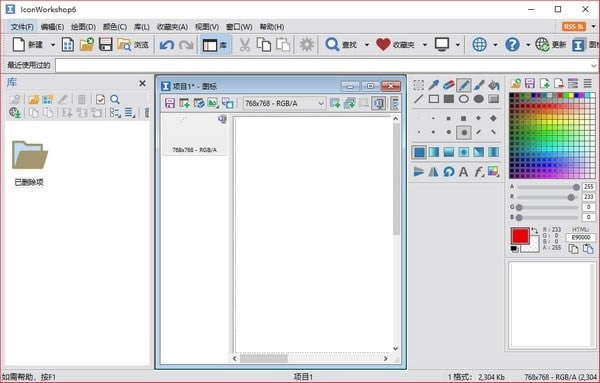
并且最新一款软件还采用了可变透明度(Alpha通道),其制作出的图像拥有更光滑的边缘以及平滑的阴影。除此之外,IconWorkshop还拥有着使用图像对象创建图标这一项独特功能,用户可以通过串联IconWorkshop图像库的图像,在短时间内IconWorkshop会创建出自定义的专业图标,非常的快捷,欢迎用户下载体验!
软件特色
【系统图标制作】
专业ico图标制作软件IconWorkshop为Windows/Mac/Unix操作系统创建图标。包括利用现有Windows和Mac图标制作PNG图标。
【图像生成图标】
拥有强大的图标编辑器,可直接转换图像为图标,支持导入各种格式图像PSD PNG、BMP、JPEG、GIF等自动转换为ico图标。
【图标转换工具】
支持读取Mac图标并转换为Windows图标,可实现在Windows桌面上使用Mac图标。且支持两个系统间图标批量转换操作。
【程序插件支持】
可与Visual Studio同时运作,只需启动插件命令,即能自动完成ico图标制作,编辑保存后,VS IDE将自动刷新该图标文件。
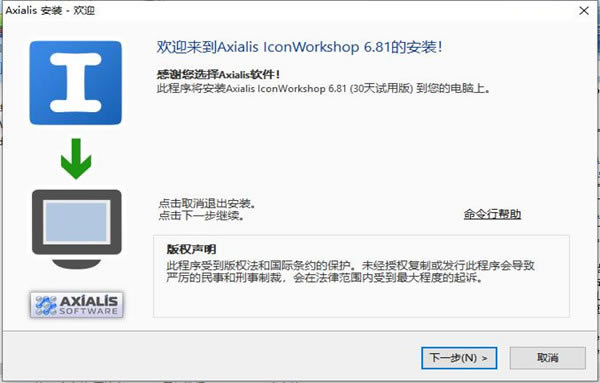
软件功能
为Windows/MacOS/UNIX系统创建图标
IconWorkShop是一款专业的图标制作工具,通过IconWorkshop可以为Windows,MacOS和Unix操作系统创建图标。 为Vista/7系统创建256x256的Windows图标,为OSX Lion 系统创建1024x1024的Macintosh图标。以及为Unix/Linux系统创建PNG格式图标。
新一代的图标采用了可变透明度(Alpha通道),Alpha通道能够使得制作出来的图标拥有光滑的边缘以及平滑的阴影。IconWorkshop 完全支持Alpha通道,仅需几步操作即可创建有Alpha通道的PNG图像,包括利用现有的Windows和Mac图标创建PNG图标。
支持各种图形格式导入自动生成图标
Axialis IconWorkshop拥有功能强大的编辑器,同时也支持从现有图像来创建图标,且更为简单。您可以导入各种格式图片,自动生成图标。如PSD,PNG,BMP,JPEG,GIF,JPEG2000 ...
更有将包含多个图像格式的文件通过简单一步操作创建成为图标的独特功能!一切步骤都会自动完成:保留Alpha通道,调色板计算为256色格式,甚至有透明度的16色格式。
对Visual Studio强力支持工作更高效
允许用户在IconWorkshop中很容易地编辑包含在解决方案中的图标。只需在Visual Studio的资源编辑器中打开图标,启动相关的插件命令,该图标将自动在IconWorkshop中打开,可在需要时对其进行编辑。当图标在 IconWorkshop中被保存后,VS IDE将自动刷新该图标文件。
Axialis IconWorkshop能够与Visual Studio同时运作相辅相成,这一插件的目的就是要在IconWorkshop和VS IDE之间搭建一个的桥梁,使用户的工作效率大大提升。
实现Windows和Mac OS系统间的图标转换
IconWorkshop支持读取Mac OS图标并把它们转化为Windows图标。能够读取最新至OSX 10.7 Lion版本系统的所有Macintosh图标。使用此功能将能够在Windows 桌面上使用Macintosh图标。
IconWorkshop还拥有在两个操作系统之间批量进行图标转换的功能(多个图标通过一步操作进行转换)。支持Mac Binary文件格式,允许图标在Macintosh和Windows之间的即刻转换。
为智能手机创建图标:iPhone OS,Android,Windows Phone
智能手机和其他便携式的媒体设备在应用程序开发领域建立了新的标准,通过高端的多点触摸界面将用户体验提高到了人体工程学的新层面。继而,图标在用户使用中是否更加直观、方便的层面起到了重要作用。
IconWorkshop遵循不同操作系统的具体规格参数,使用户能在短短几分钟内创建出Android, iPhone OS和Windows Phone操作系统所需的图标。使用“图像对象包”,即可为手机应用创建海量高质的图标。
为工具栏创建和编辑图像条的唯一图标编辑器
IconWorkshop是唯一一款可以为工具栏创建和编辑图像条的图标编辑器,仅需在IconWorkshop中打开并逐个单独编辑。图像条中可以添加、复制、移动和删除图标。用户还可以从现成的图像条中通过简单的拖放创建新的图像条。
IconWorkshop可以读取所有BMP和PNG格式的图像条。32 BPP图像通过Alpha通道支持透明度,24 BPP或更少像素的图像通过一个固定的背景颜色实现透明度。
图像对象包 - 创建具有吸引力的图标
使用图像对象创建图标是IconWorkShop的一项独特功能,IconWorkShop拥有一个含有丰富基本对象的图像库。只需通过鼠标的简单拖放,将基本图像一一联系起来(逐个叠加)即可在很短的时间内创建出自定义的专业图标。
基本图像库是由专业设计师以256x256高品质PNG图像格式设计的。使用这些图像对象即能够轻松地为Windows XP,Windows Vista和Mac OS系统创建包含多种格式的图标。
完全集成功能强大的编辑器
市面上的许多图标制作是通过多个程序整合而成,因此使用起来十分复杂。IconWorkshop中拥有完全集成的工作区,所用功能都将显示在同一界面上,使用户的工作效率大大提升。在多文档的视图界面中,用户可以同时打开多个不同的文件窗口进行工作。
IconWorkshop拥有强大功能的编辑器:一步命令轻松创建图像格式,导入、导出图像,调整图像尺寸,利用多种滤光器调节图像,改变色调、对比度、亮度、投影等多种功能。
IconWorkshop最新版使用教程
1、双击Axialis IconWorkshop软件,点击菜单栏中的【文件】在弹出的选项中选择【新建】。
2、在打开的新建窗口阿訇,输入项目名称,颜色,大小,选择完成后点击【确定】
3、点击Axialis IconWorkshop中的【管理器】相应文件夹内所对应的范例图片,将所需要的图片拖到图标制作软件操作界面中间的编辑区域
4、图片将在iconworkshop内打开,图标制作软件图标制作窗口
5、再从【管理器】中找到一副自己想要的图片素材,以同样方式将其拖拽到软件的图标制作窗口,让它跟第一幅图像重合,这样就会组成一个全新的图标样式
6、这个时候,一定要注意不能直接选择“保存”选项,因为ico格式的图标对网站来说是没有用的
7、那么这时你要选择“文件-导出-Compuserve GIF”出现下列对话框
8.然后根据自己的需求进行调节,但是最好把临界值调成25%左右,在“透明度”区勾选保持透明度,在调整的同时你也可以观察窗口中两个图标的变化。
IconWorkshop最新版使用技巧分享
1.打开IconWorkshop,选择“文件”-“打开”,在IconWorkshop窗口打开此exe文件。点击“打开”之后,部分用户电脑界面会出现以下窗口——“附带额外数据的程序文件”。这是因为我们打开了一个内嵌额外数据的项目,在这类可执行文件中添加或移除突变可能导致文件永久性损坏,因此,我强烈建议各位以限制模式打开这类文件
2.点击“确定,以限制模式打开”按钮,在“程序文件”界面会显示此exe文件所包含的所有图标,并且此图标的每种图像格式都将在此窗口内显示出来。
3.双击要修改的图标,将此图标图像在IconWorkshop编辑器窗口打开
4.使用IconWorkshop的“绘图工具”对应用图标外观进行修改
5.图像编辑完毕,点击“文件”-“保存”,将制图效果保存,然后关闭此编辑器窗口
6.修改应用程序图标工作进入尾声,我们将看到“程序文件”窗口内已更新完毕的图标样式。我们可以利用IconWorkshop将此图标样式生成为windows、macintosh图标格式,或生成ICL、TLL文件格式,并且还可选择16*16/32*32/48*48等图标像素。
7.保存修改应用程序图标制作成果,点击“文件”-“保存”(或按快捷键Ctrl+S),在如下窗口点击“是”,选择覆盖此程序文件,修改应用程序图标顺利完成。如果你依旧想保存原程序图标样式,可先对原文件进行备份,或在保存修改成果时选择“文件”-“另存为”方式
IconWorkshop最新版常见问题解答
如何批量转换Macintosh和Windows之间的图标
使用IconWorkshop,您可以在一次操作中转换几个Macintosh图标为Windows图标。反之亦然。这就是我们所说的批处理程序。我们将使用IconWorkshop内置的浏览器来执行这个任务。选择要转换的图标
1.打开一个新的的Axialis文件浏览器窗口。选择“ 文件/新建/文件浏览器或者按快捷键Ctrl+Shift+O。
2.当窗口打开时,选择含有Macintosh图标的文件夹用于左窗格中的树状图中。
3.完成后,Macintosh图标出现在右窗格中(预览)。选择你想转换的图标。您可以使用Shift键/ Ctrl +鼠标选择几个图标。使用Ctrl + A组合键选择所有。通过指定过滤器,使用+ / -键选择/取消选择。
4.选择文件浏览器/批量转换Macintosh图标为Windows(ICO)
5.将打开一个对话框。您可以选择转换所有格式或只是一部分选择。完成后,单击“确定”。
6.开始批量操作。在转换过程中的沙漏鼠标指针显示。完成后,Windows图标将被添加到该文件夹的内容中。原来的图标和ICO附加创建的图标具有相同的文件名。如果有必要,一个智能系统已经被添加到索引文件以避免覆盖。
下载地址
- PC版